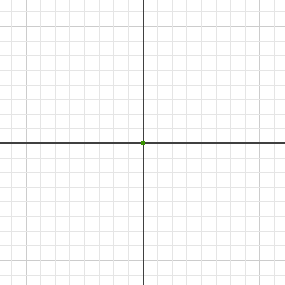- Para empezar a crear el cuadro eléctrico en el ensamblaje vacío, haga clic con el botón derecho en cualquier lugar de la ventana gráfica y seleccione Crear componente en el menú de comandos frecuentes. Se abrirá el cuadro de diálogo Crear un componente in situ.
- En el campo Nombre nuevo componente, escriba box.
- Junto al menú Plantilla, pulse Buscar plantillas
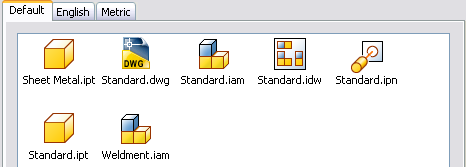 y, a continuación, seleccione la ficha Inglés y pulse dos veces la plantilla Standard (in).ipt.
y, a continuación, seleccione la ficha Inglés y pulse dos veces la plantilla Standard (in).ipt. - Pulse Aceptar en el cuadro de diálogo Crear un componente in situ. Nota: Aunque este aprendizaje, como los dos anteriores, precisa que se seleccione la ficha Inglés, normalmente se elige una nueva plantilla entre las que se muestran en la ficha Por defecto al crear nuevos archivos.
- Para que Autodesk Inventor pueda crear el archivo de pieza vacío en el que se creará el cuadro eléctrico, debe seleccionar un plano en el ensamblaje. El plano debe coincidir con el plano de boceto de la pieza. A menudo, en el ensamblaje existe una cara de pieza plana sobre la que se puede crear la pieza. Sin embargo, en este aprendizaje el ensamblaje está vacío, por lo que se debe seleccionar un plano de origen.
Observe que el cursor cambia
 y el programa muestra el mensaje: Selecciona el plano de boceto para la operación base.
y el programa muestra el mensaje: Selecciona el plano de boceto para la operación base. - Para seleccionar un plano de origen (que no esté visible actualmente), pulse el símbolo de expandir/contraer que aparece junto a la carpeta Origen del ensamblaje para expandirla. Consejo: La carpeta de origen del ensamblaje se encuentra en la parte superior del navegador, justo debajo de la carpeta Representaciones.

- Seleccione Plano XY. Con esta selección se alinea el origen de la pieza nueva con el origen del ensamblaje en el archivo del ensamblaje vacío.
Una vez seleccionado el plano de origen, el programa crea el documento de pieza y le asigna un nombre. El navegador de ensamblajes se actualiza para mostrar la nueva pieza y el hecho de que se trabaja en el boceto del archivo de pieza del cuadro que se acaba de crear. Los comandos de boceto se activan y se puede empezar a definir la geometría de la primera extrusión.
- En caso necesario, haga clic en la cara Frontal de ViewCube para situar el plano de boceto paralelo a la pantalla.